【华硕触摸板驱动】怎么从华硕官方下载触摸板驱动安装教程
作者:佚名 来源:雨林木风系统 2023-01-25 22:28:33
【华硕触摸板驱动】怎么从华硕官方下载触摸板驱动安装教程?
华硕笔记本都配备有触摸板,但是如果驱动无安装或是安装不对的话会导致触摸板不能用或是否灵,那么这时大家可以通过去华硕官方下载华硕触摸板驱动来进行安装,下面小编分享下具体下载及安装教程,不要下载错,以免不能安装或不兼容。
华硕触摸板安装驱动步骤如下:
1、首先进入华硕笔记本驱动下载网址:http://www.asus.com.cn/support/
2、然后选中笔记本类型、和型号,这里一定不能选中错误了,不然下载了也不能安装。
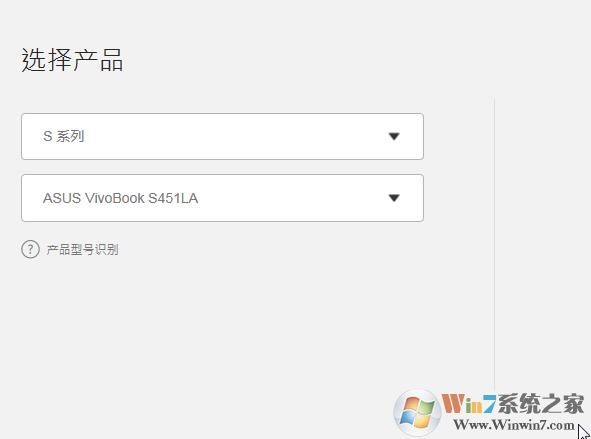
3、在右侧大家可以看到找到的笔记本型号,然后打开驱动程序和工具软件;
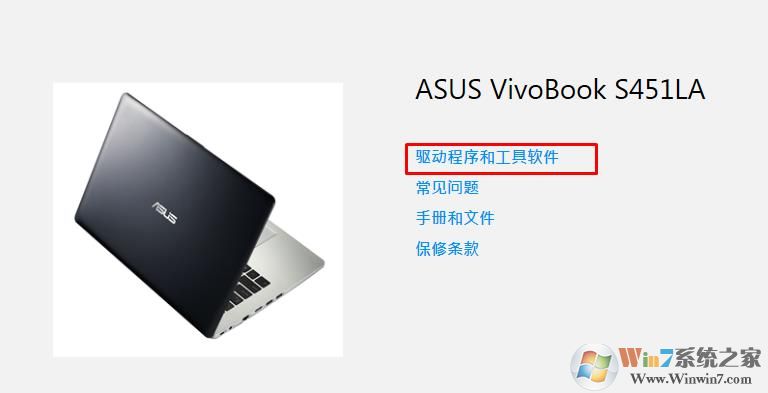
4、进去以后,大家还要选中你使用的操作系统。小编是windows8 64位;
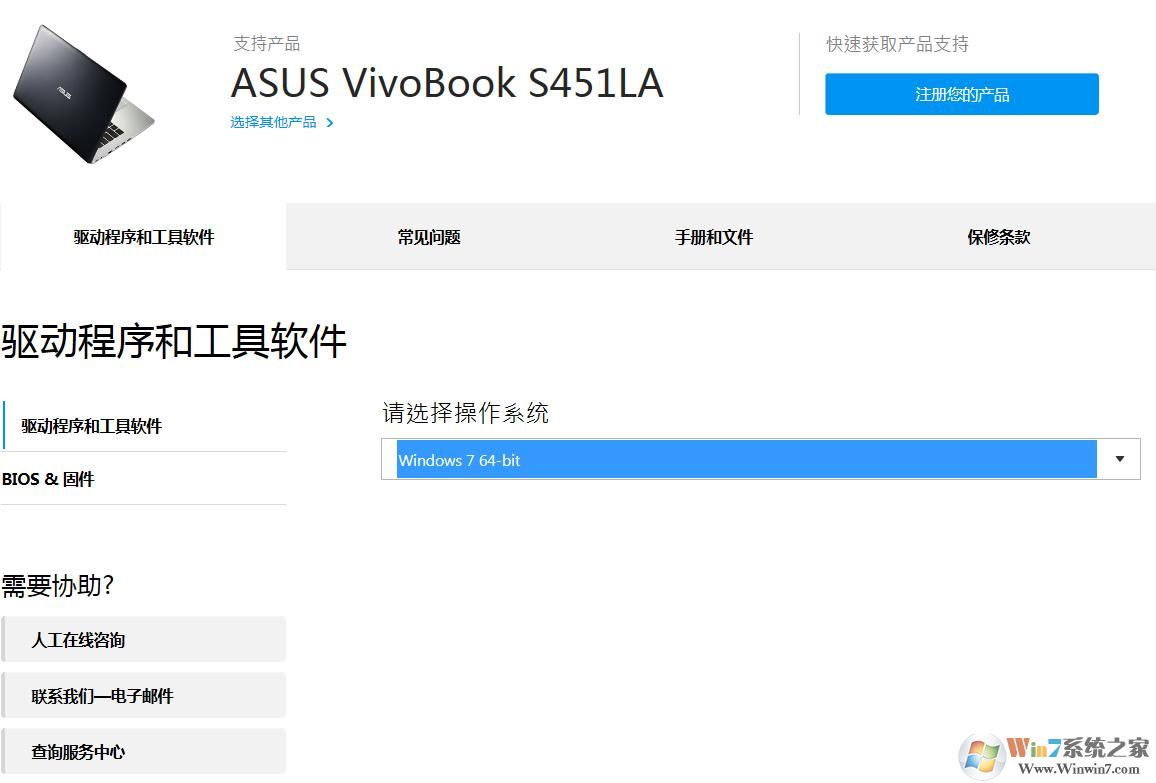
5、
选中系统版本后,页面下方会自动显示该机型的驱动程序,
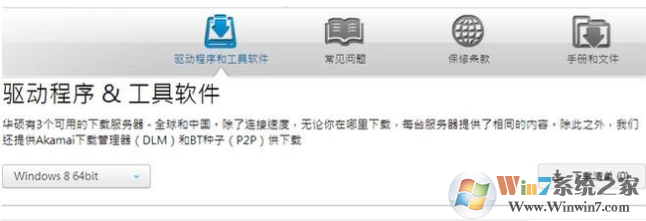
打开需要下载的驱动程序类别,然后打开右侧的图片开始下载
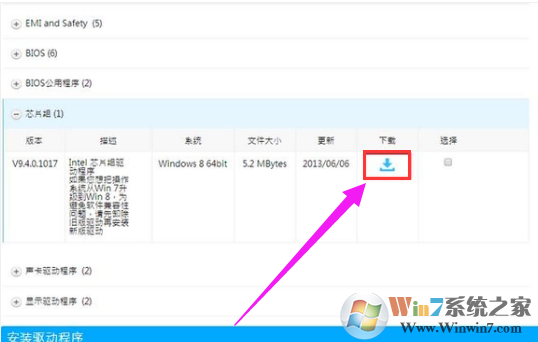
驱动程序默认为.ZIP格式,下载完成后,找到该驱动程序文件,将该文件解压缩
在解压缩后的文件中找到setup.exe或者Asussetup.exe文件,双击并按照提示运行以安装该驱动程序。
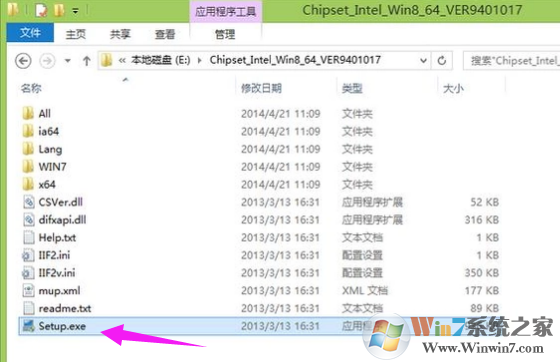
安装完成后,华硕笔记本的触摸板就可以正常使用了,以上就是华硕触摸板驱动的下载的安装教程了,希望我们能爱好。
相关阅读
- 热门手游
- 最新手游
- 本类周排行
- 本类总排行
- 1win8系统没有法安装Flash插件提示证书验证失败如何办
- 2电脑快捷键大全|电脑快捷键使用大全
- 3怎么关闭win8系统的错误报告
- 4win8序列号(可激活windows8所有版本的产品密钥)
- 5win8 ActiveX installer (AxinstSV)是什么服务可以禁止吗?
- 6win8系统点击GiF动画图标没有法显示如何办
- 7win8 dllhost.exe是什么进程?Dllhost.exe进程占用CPU或内存高如何办?
- 8win8系统regsvr32提示DLL不兼容及各种Dll不兼容的处理办法
- 9win8如何删除宽带连接?
- 10win8网页任何关闭所有网页就全关了,关闭提示如何找回?






